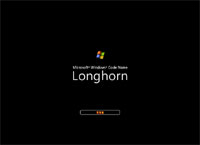Configurations recommandées :

Windows est donc de plus en plus gourmand en ressources... Il y a fort à parier qu'il vous faudra la configuration de gauche en 2006 pour faire tourner ce système.
Les configurations de test sont les suivantes :
- Pentium 4 2,4GHz, disque dur IDE à 7200 tr/min, 512 MO de DDR, ATI Radeon 9500.
- Pentium 4 2.26 GHz, disque dur SCSI à 15 000 tr/min, 512 Mo de RDRAM, ATI Radeon 9000.
- Pentium 4 3.06 GHz, 2 disques durs de 36Go à 15 000 tr/min en RAID 0, 1 Go de RDRAM etc.
Les deux premières configurations étant les plus basiques, nous n'avons eu aucun mal à installer Longhorn dessus. Au passage, sachez que des pilotes spécifiques aux chipsets Intel Southbridge ICH4 sont présents sur le DVD 1. Sur la troisième configuration, ce fut malheureusement impossible car le contrôleur RAID ne semble pas être reconnu, même avec des pilotes pour Windows XP. A part le beau logo de démarrage pendant 2 heures c'est tout ce que nous avons sur cette station Nous avons donc utilisé Virtual PC 2004.
La version installée était bien sûr la x86. A ce propos, la version ISO est organisée d'une façon vraiment étrange. En effet, il n'y a que deux dossiers à la racine du CD ("Boot" et "Sources"). Dans "Sources" on trouve un gros fichier de 622 Mo avec une extension *.wim qu'il est impossible d'ouvrir avec WinRAR, UltraISO, 7-ZIP etc. Il s'agit en fait du dossier i386 que l'on trouve habituellement sur les autres versions de Windows (2000, XP, etc.). Comment ferons-nous nos installations unattended si tout est verrouillé ?
Après avoir inséré le CD nous obtenons le classique "Welcome" qui est similaire en tout point de vue à celui de Windows XP, sauf la couleur et le nom bien sûr ! Les options supplémentaires sont : "Parcourir le CD" ou "Lire les notes d'installation".
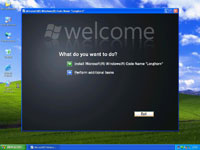
Après les classiques étapes d'installation, c'est-à-dire avoir taper la clé et accepter la licence, commencent les choses sérieuses !
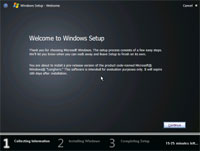
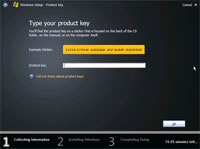
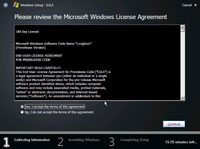
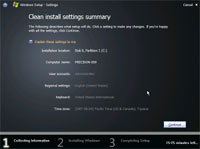
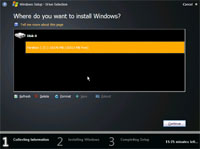
La version 4051 permet un seul type d'installation. En effet, l'installation dîte "Express" est grisée et il faut donc faire une installation complète. Nos partitions contenaient soit Windows 2000 Pro, soit Windows XP Pro, mais ça n'a pas posé de problème car tous les dossiers ont été renommés avec un « .000 » à la fin, donc aucune perte des anciennes données. On voit que Microsoft a progressé au niveau de l'interface d'installation qui est très jolie ! Cette étape passée, on arrive au récapitulatif des paramètres d'installation, on peut y définir l'endroit où sera installé Windows. On arrive très vite dans une fenêtre avec le descriptif des disques et des partitions existantes, mais aussi la possibilité de formater, bref un vrai petit logiciel de partitionnement depuis Windows tant que vous ne touchez pas la partition de votre OS en marche (nécessite un redémarrage). Après cette ultime étape de configuration, Windows prend les choses en mains ! On a le droit à la collecte d'informations et à la copie des fichiers sur le disque dur.
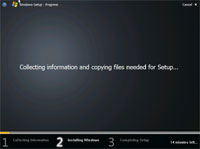
Après le redémarrage, Windows PE (Preinstallation Environnement) se lance et termine son installation, je précise que tout est automatisé, ce qui représente un très bon point pour les débutants.
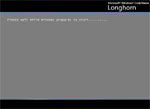
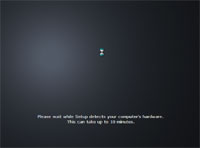
Durant la phase de détection des périphériques, il ne faut pas oublier de débrancher les périphériques USB pour ne pas perdre de temps. En effet, sur l'un des PC le fait de laisser les périphériques USB en marche a provoqué une petite erreur sans gravité ! Cette étape terminée, un ultime redémarrage et Windows Longhorn est prêt à démarrer !